
- •Учебное пособие
- •Содержание
- •Урок 1 Создание наброска, эскиза и профиля
- •Щелкнуть по кнопке Next
- •Урок 2 Создание твердотельной модели вращением вокруг оси
- •Урок 3 Построение элементов по траектории
- •Урок 4 Создание трехмерной детали булевыми операциями
- •Урок 5 Создание типовых элементов
- •Урок 6 Создание сложных твердотельных и производных деталей
- •Урок 7 определение свойств детали и расслоение графики
- •Урок 8 Параметрическое моделирование
- •Урок 9 Создание пользовательского шаблона основной надписи и рамки
- •Урок 10 Создание технического чертежа с различными видами
- •Урок 11 Создание файла сборки
- •Урок 12 Создание файла сборки
- •Урок 13 Создание файла сборки
- •Урок 14 Создание спецификации, задание свойств сборки
- •Урок 15 Создание презентационных видов
- •Урок 16 Создание 2d-чертежа конструкции
- •Урок 17 Создание твердотельной конструкции осциллятора
- •Урок 18 Создание параметрической трехмерной модели
- •Урок 19 Создание библиотеки конструктивных элементов и компонентов
- •Урок 20 Моделирование движения механизма фрикционной передачи
Урок 16 Создание 2d-чертежа конструкции
Цель занятия: создание 2D-чертежа конструкции на начальном этапе разработки изделия с целью определения связей линий эскизов, определения корректности сборки, устранения возможных ошибок
Результат занятия: разработка 2D-сборки осциллятора
Порядок проведения занятия:
Создание 2D-деталей:
для создания детали «Основание»
создать файл сборки на основе шаблона Standard.iam
выполнить команду File/Properties и в открывшемся диалоговом окне настройки свойств файла задать требуемые свойства
щ
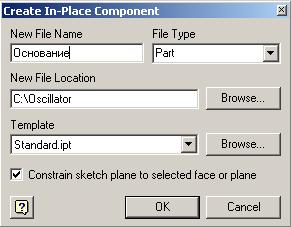 елкнуть
по кнопке Create
Component на панели
инструментов Assembly.
В открывшемся диалоговом окне
Create In
Place Component
задать требуемые данные
елкнуть
по кнопке Create
Component на панели
инструментов Assembly.
В открывшемся диалоговом окне
Create In
Place Component
задать требуемые данныесоздать эскиз согласно рисунку и наложить размерные и геометрические ограничения
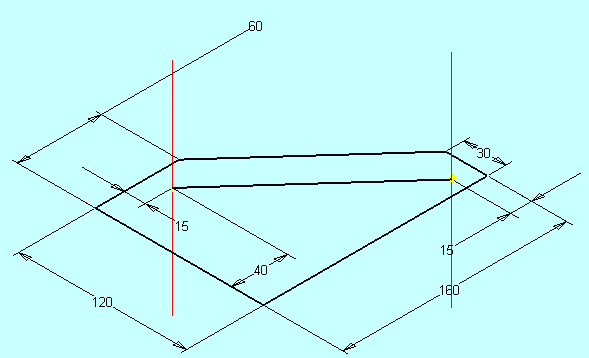
выйти из режима эскиза
по команде Work Axis определить нижнюю кромку в качестве рабочей оси
по команде Work Point определить конечные точки внутренней линии (расположенной в контуре) в качестве рабочих точек
перейти к изометрическому виду
для построения двух рабочих осей, перпендикулярных плоскости XY, и проходящих через созданные рабочие точки:
щелкнуть по кнопке Work Axis
в браузере указать плоскость XY
последовательно указать созданные ранее рабочие точки
Сохранить результаты построения эскиза основания
для создания рычага осциллятора:
щелкнуть по кнопке Create Component на панели инструментов Assembly. В открывшемся диалоговом окне Create In Place Component задать настройки файла «Рычаг»
п
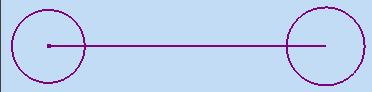 остроить
эскиз рычага согласно рисунку, разместив
его в левом нижнем углу графической
зоны
остроить
эскиз рычага согласно рисунку, разместив
его в левом нижнем углу графической
зоныщелкнуть по кнопке Work Point и построить две рабочие точки, в концах отрезка
щелкнуть по кнопке Work Axis и построить три рабочие оси, две из которых проходят через созданные рабочие точки перпендикулярно плоскости XY, а третья – через обе рабочие точки
для создания балансира осциллятора:
щелкнуть по кнопке Create Component на панели инструментов Assembly. В открывшемся диалоговом окне Create In Place Component задать настройки файла «Балансир»
построить эскиз балансира согласно рисунку, разместив его в правом верхнем углу графической зоны
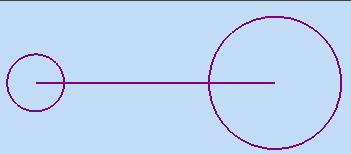 щелкнуть
по кнопке Work Point
и построить две рабочие точки, в
концах отрезка
щелкнуть
по кнопке Work Point
и построить две рабочие точки, в
концах отрезкащелкнуть по кнопке Work Axis и построить три рабочие оси, две из которых проходят через созданные рабочие точки перпендикулярно плоскости XY, а третья – через обе рабочие точки
для создания рычажного механизма осциллятора:
щелкнуть по кнопке Create Component на панели инструментов Assembly. В открывшемся диалоговом окне Create In Place Component задать настройки файла «Рычажный механизм»
построить эскиз балансира согласно рисунку, поместив его в левом верхнем углу графической зоны
щелкнуть по кнопке Work Point и построить две рабочие точки, в концах отрезка
щ
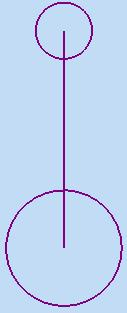
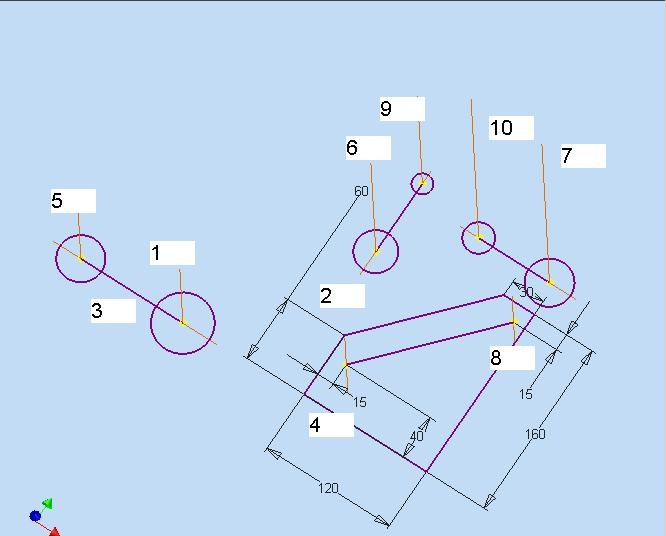 елкнуть
по кнопке Work Axis
и построить три рабочие оси, две из
которых проходят через созданные
рабочие точки перпендикулярно плоскости
XY, а третья – через обе
рабочие точки
елкнуть
по кнопке Work Axis
и построить три рабочие оси, две из
которых проходят через созданные
рабочие точки перпендикулярно плоскости
XY, а третья – через обе
рабочие точки
Сохранить полученные результаты в файле сборки
Для моделирования сборки с целью проверки работоспособности кинематической схемы:
задать геометрические зависимости:
между основанием и рычажным механизмом:
щелкнуть по кнопке Place Constraint на панели инструментов Assembly
в открывшемся одноименном диалоговом окне выбрать опцию Mate в зонах Type и Solution для совмещения осей 1 и 2, последовательно указать их
щелкнуть по кнопке Apply
в этом диалоговом окне выбрать опцию Angle, задать величину угла 00 и указать оси 3 и 4
щелкнуть по кнопке Apply
между остальными деталями осциллятора:
в том же диалоговом окне выбрать опцию Mate в зонах Type и Solution для совмещения осей 5 и 6, 7 и 8, 9 и 10
после выбора каждой пары осей щелкать по кнопке Apply
добавление зависимостей окончено. У пользователя должен получиться схема, похожая, на рисунок. Поскольку размеры рычажного механизма не заданы, то изображение сборки может отличаться

сохранить сделанные изменения в файле сборки.
д
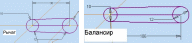 ля
внесений изменений в сборку поочередно
сделать активными детали «Рычаг» и
«Балансир», доработать их конструкции
так, как показано на рисунке
ля
внесений изменений в сборку поочередно
сделать активными детали «Рычаг» и
«Балансир», доработать их конструкции
так, как показано на рисункепоочередно сохранить файлы деталей и закрыть их
обновить сборку
проверить работу конструкции, управляя движением рычага с помощью ограничения Angle:
раскрыть в браузере дерево детали
в контекстном меню ограничения Angle выбрать команду Drive Constraint
в открывшемся диалоговом окне в поле End задать значение 3600
щелкнуть по кнопке More и в дополнительной зоне в разделе Increment задать полное число шагов (total of steps) 10
щелкнуть по кнопке Forward, чтобы выполнить анимацию
при желании можно сохранить анимацию в файле .avi, щелкнув по кнопке Record
Задание рычажного механизма адаптивным:
сделать деталь активной
в браузере в контекстном меню эскиза включить опцию Adaptive. О присвоении данному эскизу статуса адаптивного свидетельствует появившийся значок в виде круговой стрелки возле имени эскиза в браузере
перейти из режима детали в режим сборки
в браузере в контекстном меню детали «Рычажный механизм». О присвоении данной детали статуса адаптивной свидетельствует появившийся значок в виде круговой стрелки возле имени детали в браузере
сохранить сделанные изменения в сборочном чертеже
Использование адаптивности для модифицирования рычажного механизма таким образом, чтобы изменение длины рычажного механизма позволило задать расположение осей рычага и балансира в начальном положении горизонтальными:
щелкнуть по кнопке Place Constraint
включить опцию Angle
последовательно выбрать центральную линию балансира и нижнюю кромку основания
поскольку ранее было установлено ограничение Angle, управляющее положением рычага, то рычажный механизм связывает балансир с рычагом, а рычажный механизм объявлен адаптивным. Балансир становится горизонтальным, и дина рычага адаптируется к изменениям расстояния между конечными точками рычага и балансира
проверить работу конструкции, управляя движением рычага с помощью ограничения Angle. Появилось сообщение «Cannot solve at (or near) this point. Check drive parameters and adaptivity settings», свидетельствующее о том, что механизм потерял свою работоспособность после добавления ограничения Angle.
д
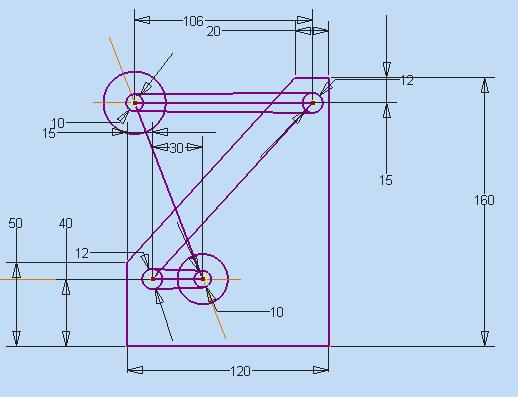 ля
восстановления работоспособности
механизма в контекстном меню ограничения
Angle выбрать
команду Delete
ля
восстановления работоспособности
механизма в контекстном меню ограничения
Angle выбрать
команду Deleteповторить проверку работоспособности конструкции, управляя движением рычага с помощью ограничения Angle. Это ограничение было задано для базовой детали (согласно п.4.3)
сохранить все сделанные изменения
